Herstel opstarten op alle Android-apparaten [standaard en aangepast]
Aangepast Herstel / / August 05, 2021
Verschillende OEM's hebben verschillende manieren om de herstelmodus op het Android-apparaat te openen. Het vinden van een officiële gids over dit onderwerp kan echter soms een beetje moeilijk zijn. Dus als u op zoek bent naar manieren om de herstelmodus op verschillende Android-telefoons te openen, bent u aan de rechterkant plaats, zoals in dit bericht, zullen we u begeleiden bij het openen van de herstelmodus op Android van elk smartphonemerk apparaat.
Zodra u de herstelmodus opent, kunt u veel functies uitvoeren, zoals fabrieksreset, gegevens wissen en cache of zelfs systeemupdates uitvoeren. Dit is ook handig tijdens het installeren van aangepaste apps of mods op uw apparaat. Bovendien, als u een aangepast herstel hebt geïnstalleerd, kunt u deze modus gebruiken om zip-bestanden op uw apparaat te flashen. Laten we, met dat gezegd zijnde, eens kijken naar de gids om de herstelmodus te openen op het Android-apparaat van elk smartphonemerk.
![Herstel opstarten op alle Android-apparaten [standaard en aangepast]](/f/11ceff59ddcec6b990c9d81ed44a9465.jpg)
Wat is herstel?
We weten allemaal dat Android een open-source besturingssysteem is waarmee gebruikers hun telefoons kunnen aanpassen, repareren, herstellen en nog veel meer. Nu kunt u met behulp van herstel alle bovengenoemde functies uitvoeren. Het is eigenlijk de opstartbare partitie die verschillende krachtige functies herbergt. U kunt bovendien een fabrieksreset uitvoeren, cachegegevens wissen of elk zip-bestand flashen met behulp van de herstelmodus.
Er zijn in principe twee soorten herstelmodi beschikbaar. De eerste is Stock Recovery, waarmee gebruikers met beperkte functionaliteit kunnen worden gebruikt en het staat ook bekend als de normale modus die gebruikers op hun telefoon gebruiken voor reparatie- en installatiedoeleinden. De tweede modus is Aangepast herstel en het is aanpasbaar en kan worden gebruikt om updates, pakketten toe te voegen en te installeren, het verwijderen van gegevens te selecteren, partitie toevoegen of aftrekken, cache wissen of fabrieksinstellingen herstellen, back-upfuncties, firmware-updates via ADB of SD-kaart en meer.
U kunt onze speciale gids over wat het verschil is tussen een aandelenherstel en aangepast herstel lezen door op de onderstaande knop te klikken:
Verschil tussen Custom ROM en Stock ROMWaarom speelt Recovery Vital ROM in de Android-gemeenschap?
Herstel bevat alle belangrijke bestanden en gegevens met betrekking tot uw apparaat. Zodra u uw telefoon opdracht geeft om de fabrieksinstellingen te herstellen, is het het herstel dat alle gegevens wist en het apparaat terugbrengt naar de oorspronkelijke staat. Bovendien, wanneer u de update via OTA installeert en uw apparaat opnieuw opstart, wordt dit gedaan tijdens uw herstel. Verschillende fabrikanten hebben verschillende methoden of knopcombinaties om naar de herstelmodus van hun apparaten te gaan, maar alle functies die het herstel de gebruikers kan bieden, blijven hetzelfde. Met behulp van aangepast herstel kun je allerlei soorten wijzigingen aanbrengen en het is een van de belangrijkste tools voor mensen die van hacken en rooten houden.
Stappen om op te starten in Recovery
- Allereerst moet u uw telefoon UITzetten.
- Nu kunt u hieronder een kijkje nemen en op de exacte knopcombinatie of stappen drukken om de herstelmodus van uw smartphonemerk te openen:

- POWER + VOLUME OMHOOG + THUIS
- POWER + VOLUME OMHOOG (voor niet-Home Button-apparaten)
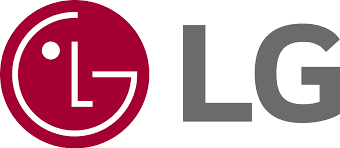
- VERMOGEN + VOLUME OMLAAG Houd ingedrukt totdat het LG-logo verschijnt
- Laat los en druk onmiddellijk op POWER + VOLUME OMLAAG totdat je het Reset-menu ziet
- druk de VERMOGEN om een harde reset uit te voeren, waarna u opnieuw opstart naar herstel
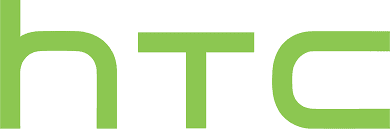
- Navigeren naar Instellingen> Batterij> Vink uit FASTBOOT.
- Schakel de telefoon uit
- Houden VOLUME OMLAAG + STROOM gedurende 5 seconden
- Vrijlating VERMOGEN maar blijf vasthouden VOLUME VERMINDEREN
- Als je eenmaal in de bootloader bent, gebruik je de VOLUME knoppen om naar te navigeren HERSTEL
- Druk op POWER om te selecteren en herstel te openen

- Houden VOLUME OMHOOG + VOLUME OMLAAG + HOME totdat je in de bootloader bent
- Als je eenmaal in de bootloader bent, gebruik je de VOLUME knoppen om naar te navigeren HERSTEL
- Druk op POWER om te selecteren en herstel te openen
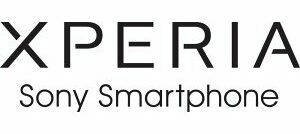
- VERMOGEN aan de telefoon totdat je Sony Logo ziet
- Tik snel op VOLUME OMHOOG of VOLUME VERMINDEREN totdat je herstelt
Er is een alternatieve manier om de herstelmodus op uw telefoon te openen. U moet de onderstaande gids volgen:
- Ten eerste moet u ADB downloaden en ADB-stuurprogramma's voor uw telefoon installeren.
- Pak nu de bestanden uit.
- Open een opdrachtprompt en typ cd c: \ adb en klik op Enter.
- Dan moet je typen:
adb-apparaten - Nu, om opnieuw op te starten in Bootloader, typ je:
adb herstart bootloader - En als je wilt opstarten Herstel typ dan in:
adb herstart herstel
Dus daar heb je het van mijn kant in deze post. Ik hoop dat jullie dit bericht leuk vonden en in de herstelmodus konden opstarten door de bovengenoemde stappen en methoden te volgen. Laat het ons weten in de reacties hieronder als u problemen tegenkomt tijdens het volgen van de bovenstaande gids. Tot de volgende post... Proost!
XDA
Een Six Sigma en Google Certified Digital Marketeer die als analist voor een Top MNC werkte. Een technologie- en autoliefhebber die graag schrijft, gitaar speelt, reist, fietst en ontspant. Ondernemer en blogger.
![Herstel opstarten op alle Android-apparaten [standaard en aangepast]](/uploads/acceptor/source/93/a9de3cd6-c029-40db-ae9a-5af22db16c6e_200x200__1_.png)


